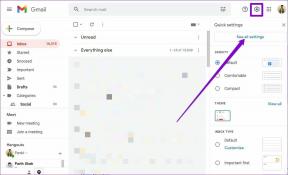Windows अद्यतन त्रुटि को ठीक करें 80070103
अनेक वस्तुओं का संग्रह / / November 28, 2021
यदि आप त्रुटि संदेश "विंडोज अपडेट" के साथ त्रुटि 80070103 के कारण विंडोज अपडेट चलाने में सक्षम नहीं हैं एक समस्या में भाग गया", तो आप सही जगह पर हैं क्योंकि आज हम इस पर चर्चा करने जा रहे हैं कि इसे कैसे ठीक किया जाए मुद्दा। Windows अद्यतन त्रुटि 80070103 का अर्थ है कि Windows आपके सिस्टम पर या कुछ मामलों में पहले से मौजूद डिवाइस ड्राइवर को स्थापित करने का प्रयास कर रहा है; मौजूद ड्राइव दूषित या असंगत है।
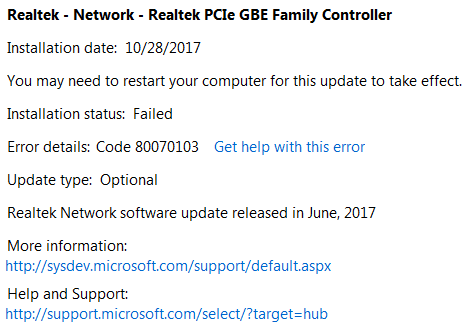
अब इस समस्या का समाधान डिवाइस ड्राइवरों को मैन्युअल रूप से अपडेट करना है जो विंडोज विंडोज अपडेट के साथ विफल हो जाता है। तो बिना समय बर्बाद किए आइए देखें कि नीचे सूचीबद्ध समस्या निवारण गाइड की मदद से वास्तव में विंडोज अपडेट त्रुटि 80070103 को कैसे ठीक किया जाए।
अंतर्वस्तु
- Windows अद्यतन त्रुटि को ठीक करें 80070103
- विधि 1: डिवाइस ड्राइवरों को मैन्युअल रूप से अपडेट करें
- विधि 2: निर्माता की वेबसाइट से ड्राइवरों को पुनर्स्थापित करें
- विधि 3: समस्याग्रस्त डिवाइस ड्राइवरों की स्थापना रद्द करें
- विधि 4: सॉफ़्टवेयर वितरण फ़ोल्डर का नाम बदलें
- विधि 5: Windows अद्यतन घटकों को रीसेट करें
Windows अद्यतन त्रुटि को ठीक करें 80070103
विधि 1: डिवाइस ड्राइवरों को मैन्युअल रूप से अपडेट करें
1. खोलने के लिए विंडोज की + I दबाएं समायोजन फिर क्लिक करें अद्यतन और सुरक्षा।

2. बाएं हाथ के मेनू से, चुनें विंडोज सुधार, फिर क्लिक करें स्थापित अद्यतन इतिहास देखें।

3. के लिए देखो अद्यतन करें जो स्थापित करने में विफल रहता है तथा डिवाइस का नाम नोट करें. उदाहरण के लिए: मान लें कि ड्राइवर है Realtek - नेटवर्क - Realtek PCIe FE परिवार नियंत्रक।
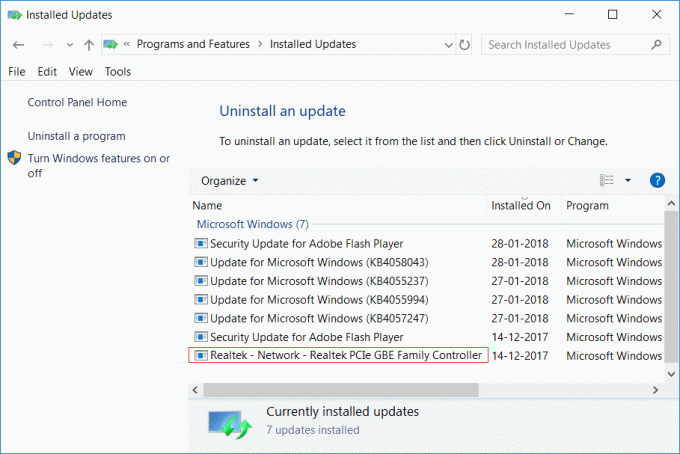
4. यदि आपको ऊपर नहीं मिल रहा है, तो विंडोज की + आर दबाएं और फिर टाइप करें एक ppwiz.cpl और एंटर दबाएं।

5. बाएं हाथ के मेनू से, चुनें स्थापित अद्यतन का अवलोकन करें और फिर उस अपडेट की जांच करें जो विफल रहता है।

6. अब विंडोज की + आर दबाएं फिर टाइप करें देवएमजीएमटी.एमएससी और डिवाइस मैनेजर खोलने के लिए एंटर दबाएं।

7. विस्तार करना नेटवर्क एडाप्टर फिर राइट क्लिक करें Realtek PCIe FE परिवार नियंत्रक तथा अद्यतन चालक।
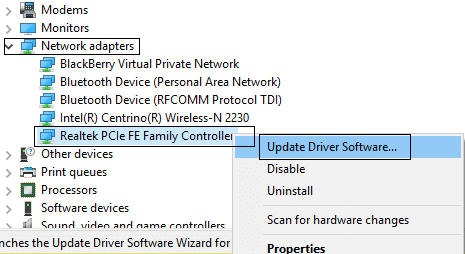
8. चुनते हैं "अद्यतन ड्राइवर सॉफ़्टवेयर के लिए स्वचालित रूप से खोजें” और इसे स्वचालित रूप से उपलब्ध किसी भी नए ड्राइवर को स्थापित करने दें।

9. परिवर्तनों को सहेजने के लिए अपने पीसी को रीबूट करें और फिर से जांचें कि क्या आप सक्षम हैं Windows अद्यतन त्रुटि को ठीक करें 80070103 या नहीं।
10. यदि नहीं, तो डिवाइस मैनेजर पर जाएं और चुनें Realtek PCIe FE परिवार नियंत्रक के लिए ड्राइवर अपडेट करें।
11. इस बार चुनें "ड्राइवर सॉफ़्टवेयर के लिए मेरा कंप्यूटर ब्राउज़ करें।”

12.अब “क्लिक करें”मुझे अपने कंप्यूटर पर उपलब्ध ड्राइवरों की सूची से चुनने दें।”

13. नवीनतम का चयन करें Realtek PCIe FE परिवार नियंत्रक ड्राइवर और क्लिक करें अगला।
14. इसे नए ड्राइवर स्थापित करने दें और अपने पीसी को रीबूट करें।
विधि 2: निर्माता की वेबसाइट से ड्राइवरों को पुनर्स्थापित करें
यदि आप अभी भी 80070103 त्रुटि का सामना कर रहे हैं, तो आप निर्माता की वेबसाइट से नवीनतम ड्राइवरों को डाउनलोड करने और इसे स्थापित करने का प्रयास कर सकते हैं। इससे आपको समस्या को पूरी तरह से ठीक करने में मदद मिलनी चाहिए।
विधि 3: समस्याग्रस्त डिवाइस ड्राइवरों की स्थापना रद्द करें
1. विंडोज की + आर दबाएं फिर टाइप करें देवएमजीएमटी.एमएससी और एंटर दबाएं।

2. नेटवर्क एडेप्टर का विस्तार करें फिर राइट क्लिक करें Realtek PCIe FE परिवार नियंत्रक और चुनें स्थापना रद्द करें।

3. अगली विंडो पर, चुनें ड्राइवर सॉफ़्टवेयर हटाएं इस डिवाइस के लिए और ओके पर क्लिक करें।
4. अपने पीसी को रीबूट करें और विंडोज़ स्वचालित रूप से डिफ़ॉल्ट ड्राइवर स्थापित करेगा।
विधि 4: सॉफ़्टवेयर वितरण फ़ोल्डर का नाम बदलें
1. खोलना सही कमाण्ड. उपयोगकर्ता इस चरण को खोज कर कर सकता है 'सीएमडी' और फिर एंटर दबाएं।

2. अब विंडोज अपडेट सर्विसेज को रोकने के लिए निम्न कमांड टाइप करें और फिर प्रत्येक के बाद एंटर दबाएं:
नेट स्टॉप वूसर्व
नेट स्टॉप क्रिप्टएसवीसी
नेट स्टॉप बिट्स
नेट स्टॉप एमएसआईसर्वर

3. इसके बाद, SoftwareDistribution Folder का नाम बदलने के लिए निम्न कमांड टाइप करें और फिर एंटर दबाएं:
रेन C:\Windows\SoftwareDistribution SoftwareDistribution.old
रेन C:\Windows\System32\catroot2 catroot2.old

4. अंत में, विंडोज अपडेट सर्विसेज शुरू करने के लिए निम्न कमांड टाइप करें और प्रत्येक के बाद एंटर दबाएं:
नेट स्टार्ट वूसर्व
नेट स्टार्ट क्रिप्टएसवीसी
नेट स्टार्ट बिट्स
नेट स्टार्ट एमएसआईसर्वर

5. परिवर्तनों को सहेजने के लिए अपने पीसी को रीबूट करें और जांचें कि क्या आप कर सकते हैं Windows अद्यतन त्रुटि 80070103 को ठीक करें।
विधि 5: Windows अद्यतन घटकों को रीसेट करें
1. खोलना सही कमाण्ड. उपयोगकर्ता इस चरण को खोज कर कर सकता है 'सीएमडी' और फिर एंटर दबाएं।
2. cmd में निम्न कमांड टाइप करें और प्रत्येक के बाद एंटर दबाएं:
नेट स्टॉप बिट्स
नेट स्टॉप वूसर्व
नेट स्टॉप एपिड्सवीसी
नेट स्टॉप क्रिप्ट्सवीसी

3. qmgr*.dat फाइलों को डिलीट करें, ऐसा करने के लिए फिर से cmd खोलें और टाइप करें:
डेल "%ALLUSERSPROFILE%\Application Data\Microsoft\Network\Downloader\qmgr*.dat"
4. निम्नलिखित को cmd में टाइप करें और एंटर दबाएं:
सीडी / डी %windir%\system32

5. बीआईटीएस फाइलों और विंडोज अपडेट फाइलों को फिर से पंजीकृत करें. निम्नलिखित में से प्रत्येक कमांड को अलग-अलग cmd में टाइप करें और प्रत्येक के बाद एंटर दबाएं:
regsvr32.exe atl.dll। regsvr32.exe urlmon.dll। regsvr32.exe mshtml.dll। regsvr32.exe shdocvw.dll। regsvr32.exe browserui.dll। regsvr32.exe jscript.dll। regsvr32.exe vbscript.dll। regsvr32.exe scrrun.dll। regsvr32.exe msxml.dll। regsvr32.exe msxml3.dll। regsvr32.exe msxml6.dll। regsvr32.exe actxprxy.dll। regsvr32.exe softpub.dll। regsvr32.exe wintrust.dll। regsvr32.exe dssenh.dll। regsvr32.exe rsaenh.dll। regsvr32.exe gpkcsp.dll। regsvr32.exe sccbase.dll। regsvr32.exe slbcsp.dll। regsvr32.exe cryptdlg.dll। regsvr32.exe oleaut32.dll। regsvr32.exe ole32.dll। regsvr32.exe shell32.dll। regsvr32.exe initpki.dll। regsvr32.exe wuapi.dll। regsvr32.exe wuaueng.dll। regsvr32.exe wuaueng1.dll। regsvr32.exe wucltui.dll। regsvr32.exe wups.dll। regsvr32.exe wups2.dll। regsvr32.exe wuweb.dll। regsvr32.exe qmgr.dll। regsvr32.exe qmgrprxy.dll। regsvr32.exe wucltux.dll। regsvr32.exe muweb.dll। regsvr32.exe wuwebv.dll
6. विंसॉक रीसेट करने के लिए:
नेटश विंसॉक रीसेट

7. BITS सेवा और Windows अद्यतन सेवा को डिफ़ॉल्ट सुरक्षा डिस्क्रिप्टर पर रीसेट करें:
sc.exe sdset बिट्स D:(A;; CCLCSWRPWPDTLOCRRCSY)(ए;; CCDCLCSWRPWPDTLOCRSDRCWDWOBA)(ए;; CCLCSWLOCRRCAU)(ए;; CCLCSWRPWPDTLOCRRCPU)
sc.exe sdset wuauserv D:(A;; CCLCSWRPWPDTLOCRRCSY)(ए;; CCDCLCSWRPWPDTLOCRSDRCWDWOBA)(ए;; CCLCSWLOCRRCAU)(ए;; CCLCSWRPWPDTLOCRRCPU)
8. Windows अद्यतन सेवाएँ फिर से प्रारंभ करें:
नेट स्टार्ट बिट्स
नेट स्टार्ट वूसर्व
नेट स्टार्ट एपिड्सवीसी
नेट स्टार्ट क्रिप्ट्सवीसी

9. नवीनतम स्थापित करें विंडोज अपडेट एजेंट।
10. अपने पीसी को रीबूट करें और देखें कि क्या आप सक्षम हैं Windows अद्यतन त्रुटि 80070103 को ठीक करें।
अनुशंसित:
- विंडोज 10 अपडेट त्रुटि को ठीक करें 0x80070422
- विंडोज 10 पर त्रुटि 0x80004005 कैसे ठीक करें
- विंडोज 10 में पासवर्ड रीसेट डिस्क कैसे बनाएं
- विंडोज 10 स्टोर त्रुटि कोड को ठीक करें 0x80072efd
यही आपने सफलतापूर्वक किया है Windows अद्यतन त्रुटि को ठीक करें 80070103 लेकिन अगर आपके मन में अभी भी इस पोस्ट के बारे में कोई सवाल है तो बेझिझक उन्हें कमेंट सेक्शन में पूछ सकते हैं।